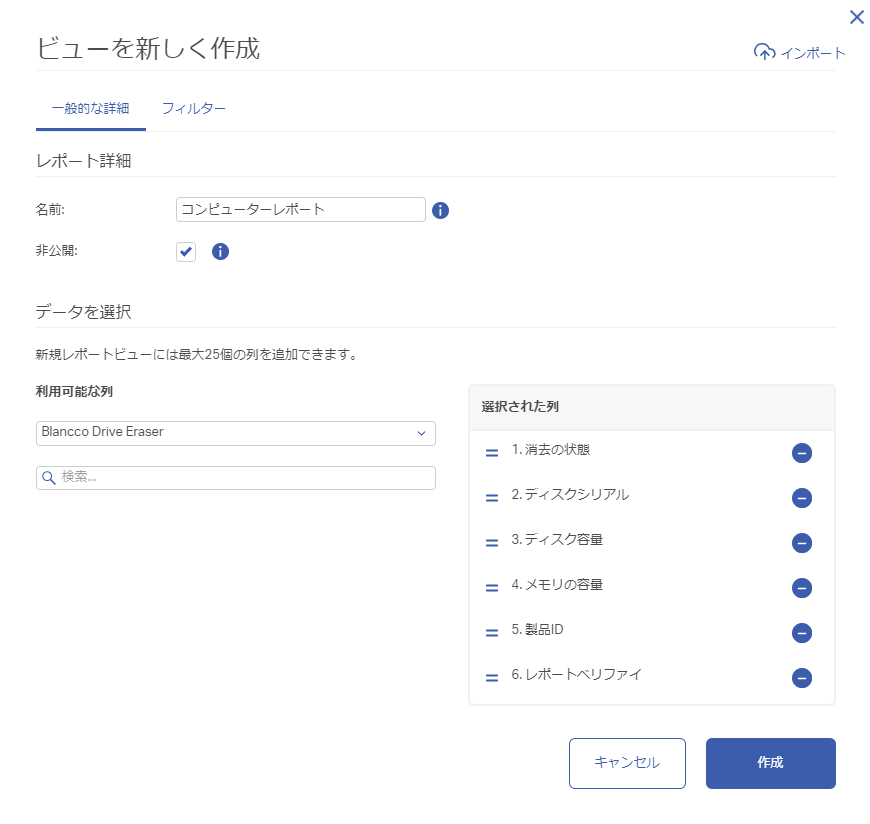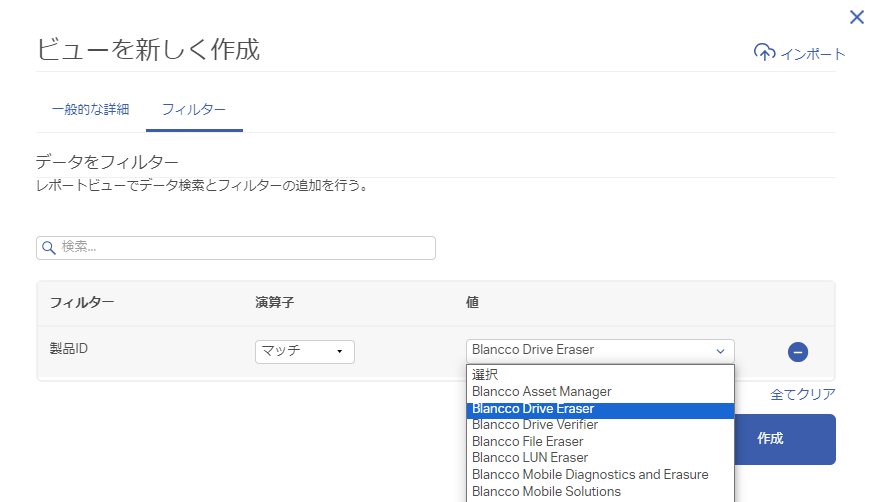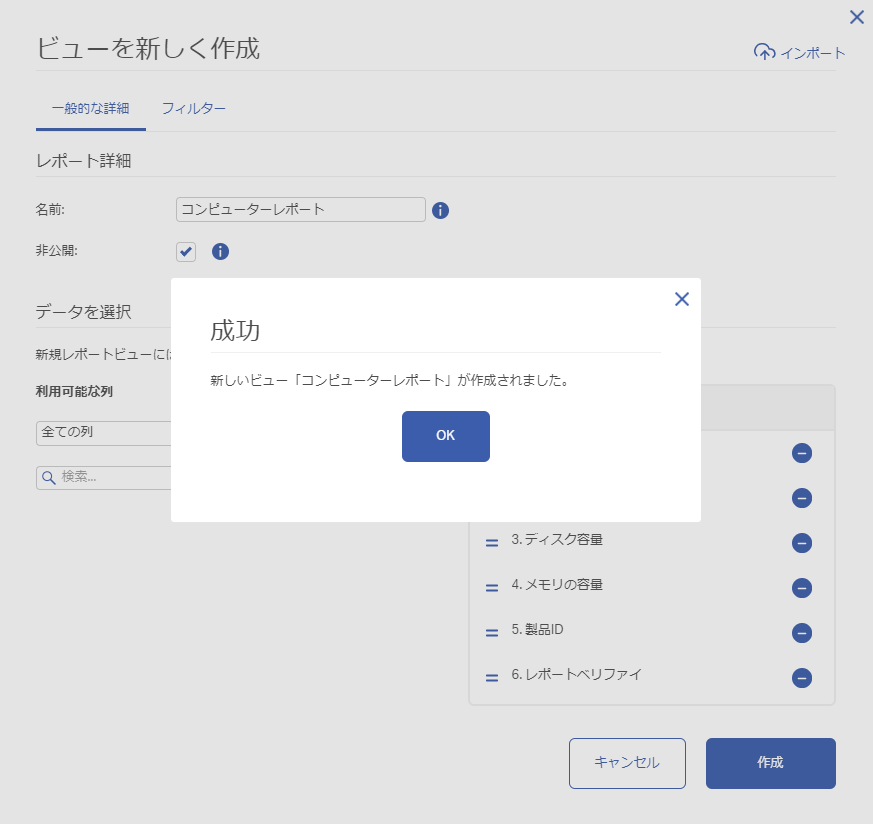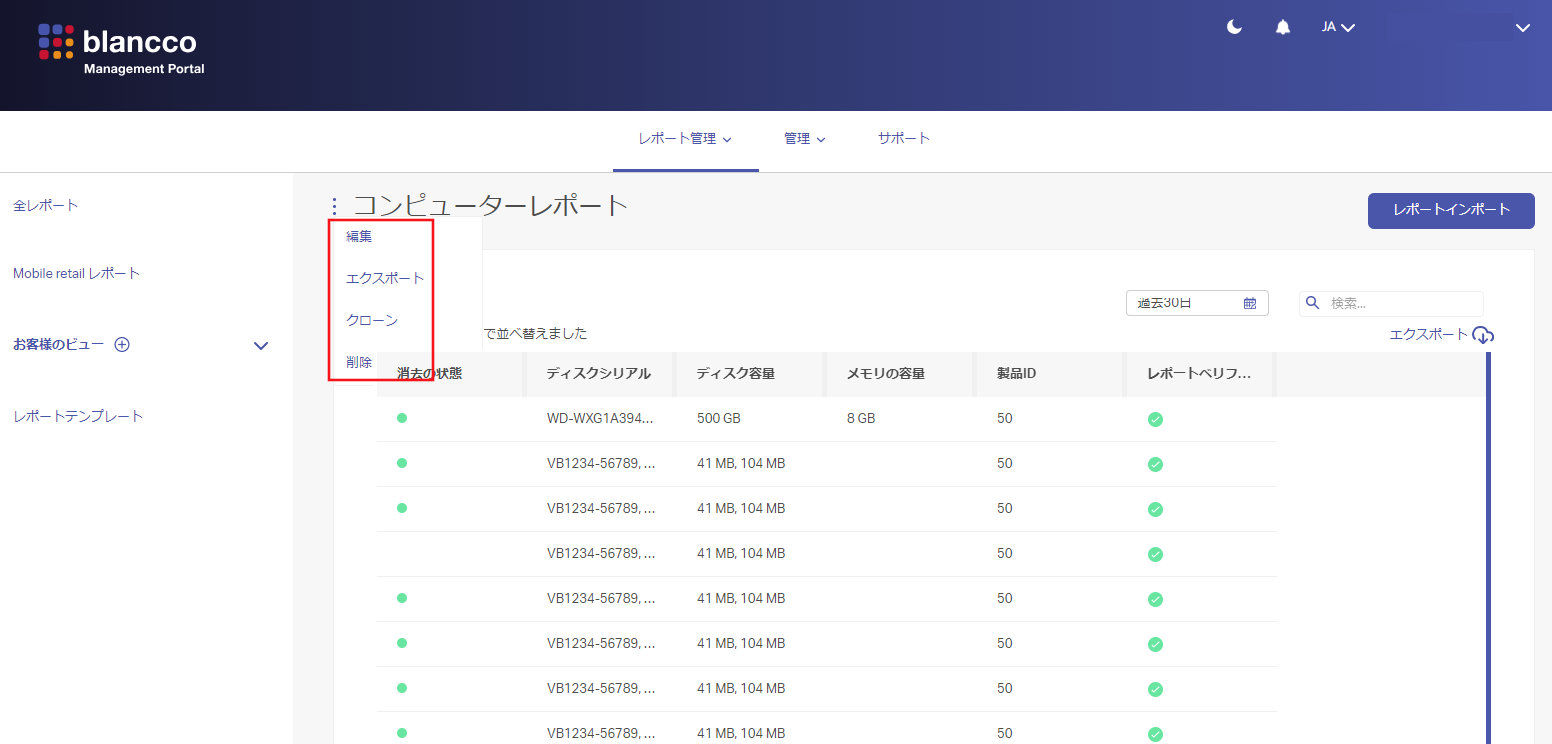| 作成日 | 更新日 | 影響を受けるバージョン | 修正バージョン |
|---|---|---|---|
|
| Management Portal - 全バージョン | N/A |
説明
この記事では、Blancco Management Portalでカスタムビューを作成する方法について説明します。
手順の説明
Blancco Management Portal (BMP) はBlancco Management Console (BMC) と様々な点で異なります。そのひとつとして、BMCにあるデフォルトレポートビューがBMPにはありません。ただし、必要に応じてこれらのビューを再作成するのは比較的簡単です。
ポータルにログイン後、レポート管理タブの「レポート」を選択します。スクリーンショットにあるような画面が表示されます。ここには「お客様のビュー」オプションがあり、初めは何もありません。新しいビューを追加するにはプラスのアイコンをクリックします。その下にBMC標準ビューの列の名前が表示されます。
「一般的な詳細」タブでビューの名前を入力し、ビューに使用したい製品名を選択します。ビューに含めたい列を検索、追加してください。
ユーザー作成ビューにはデフォルトで3つの列があります。UUID、製品、作成日です。これらの列はいずれも削除できますが、再追加はできません。
UUID列はレポートプレビューへのリンクとして機能し、新しいブラウザタブでPDF形式のレポートを開きます。UUID列を削除し再追加した場合、UUID列は表示されますが、リンクとしては機能しません。この点を考慮の上、削除してください。
上の表にあるデータを利用すれば、お望みの新しいビューと同様、BMC標準ビューをBMPに作成できます。
列の追加後、フィルタータブに切り替え、必要なフィルターを下部に入力します。次の例では、ビューにBlancco Drive Eraserのレポートのみ表示するよう選択しています。
最後に「作成」をクリックします。新しいビューが作成されると「成功」のポップアップウィンドウが表示されます。
「お客様のビュー」以下に作成したビューの一覧が表示され、クリックしてビューを表示できるようになります。作成後のビューの編集も可能です。ビュー名の横にある三点ドット (縦三点リーダー) をクリックすると、ビューを編集、エクスポート、クローン、削除できるメニューが表示されます。
必要なビューが揃うまで、この手順を繰り返します。